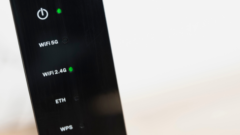- 回線速度が出ているのにラグくて困っている人
- Pingが低いのにラグくて困っている人
- 快適にゲームプレイをするための光回線を探している人
はじめまして。cHasLogの運営に携わっているPomCatです。
オンラインゲームのうち、FPSをする人にとっては回線が命と言われています。
どれだけいいゲーミングPC・デバイスを購入したとしても回線がゴミだと宝の持ち腐れ…。ラグを改善して最高の環境しましょう。
結論から書くと、インターネットの回線速度やPing値はFPS等のオンラインゲームの有利性と大きな関係があり、基本的には回線速度が速ければ速いほど(Ping値が低ければ低いほど)オンラインゲームで有利になります。
回線速度が速ければping値が小さくなるため、ラグや遅延が小さくなり、一瞬の操作が勝敗を分けるFPSで勝ちやすくなります。
下の回線速度測定で下り300Mbps以上&ping値15ms以下であれば問題ありませんが、満たさない場合は回線速度が遅いです。
下の光回線であれば下り300Mbps以上の回線速度が安定しているので、FPSに有利なネット回線を探している場合は参考にしてください。
| 項目 | GMOとくとくBB光 | Softbank光 | So-net 光 (auひかり) | ドコモ光 |
|---|---|---|---|---|
| 画像 |  |  |  |  |
| 月額料金 | 戸建て1Gbps:5,390円、戸建て10Gbps:5,940円 マンション1Gbps:4,290円、マンション10Gbps:5,940円 | 戸建て1Gbps:5,720円、戸建て10Gbps:6,380円 マンション1Gbps:4,180円、マンション10Gbps:6,380円 | 戸建て1Gbps:5,610円、戸建て10Gbps:6,468円 マンション1Gbps:4,180円、マンション10Gbps:6,468円 | 戸建て1Gbps:5,720円、戸建て10Gbps:6,380円 マンション1Gbps:4,400円、マンション10Gbps:6,380円 |
| 契約期間の縛り | 縛りなし | 縛りなし、2年、5年から選べる | 縛りなし、2年、3年から選べる | 2年縛り |
| 解約違約金 | 0円、開通工事費の残金がある場合は支払いが必要 | 5,720円、オプションありでも最大16,500円まで 開通工事費の残金 | 7,700円~16,500円 開通工事費の残金 | マンション契約4,180円、戸建て契約5,500円 開通工事費の残金 |
| 開通工事費 | 3,300円~26,400円 (3年利用すると実質無料になるキャンペーンあり) | 4,620円または31,680円 (新規乗り換えであれば2年利用で無料) | 戸建て契約41,250円、マンション契約33,000円 (契約期間の縛りに合わせて分割払いすれば実質無料になる) | 新規申し込みであれば開通工事費は無料 |
| IP v6プラス | 対応 | 対応 | 対応 | 対応 |
| 特典 | 最大101,000円キャッシュバック 高性能Wi-Fiルーター無料レンタル可能 | 最大25,000円キャッシュバック 他社からの乗り換えで6か月間は月額料金980円 光回線開通までSoftBank AirかポケットWi-Fiの無料レンタル可能 Softbankユーザーは追加の割引あり | 最大40,000円キャッシュバック 他社からの乗り換えで23か月間1980円~へ割引 IP v6プラス対応Wi-Fiルーターを6か月間無料レンタル可能 auユーザーやauスマートパス加入者は追加割引あり | 最大40,000円キャッシュバック 最大17,000円分のdポイントをプレゼント IP v6プラス対応Wi-Fiルーターを無料レンタル可能 ドコモユーザーは追加割引あり |
| 支払い方法 | クレジットカード払いのみ | クレジットカードまたは口座振替 | クレジットカード支払い、口座振替、コンビニ支払い | クレジットカード支払い、口座振替 |
| 公式サイト | GMOとくとくBB光 | SoftBank 光
| auひかり | ドコモ光 |
回線速度は出ているのにラグい原因
回線速度は出ているのになぜラグいと感じるのでしょうか。同じ意味合いになりますが、Ping値が低いのになぜラグいと感じるのでしょうか。
ラグ(lag)は、インターネット接続においてデータの送受信が遅延する現象を指します。
回線速度がゲームの何に関係しているのかということですが、FortniteやAPEX、PUBG、荒野行動などは、最大100人(60人のゲームもありますが)まで同じフィールドに集まって戦いますよね。
フィールドに集まって見えるということは、みんながインターネット上にあるサーバーに集まっていて、その映像を見ているということ。
つまり、「ゲームをプレイする」ということは、「サーバー上の自分のキャラクターを遠隔操作している」ということです。
サーバーではどのようなことが起こったかを随時プレイヤーの画面(端末)に情報を送り続けているのです。
サーバーから自分のデバイスに来る速度のことを下り回線速度(単位は[bps:ビット毎秒])といいます。

下り回線速度が速いほどリアルタイム、滑らか、高画質に映すことが可能になる。
ゲームでは回線が速ければ速いほど有利になる!
回線速度が遅いとダウンロードできるデータ量に限界が来て、ラグくなります。
下り回線速度(ダウンロード速度)とは、インターネット上の他の場所から自分のデバイスへデータを受信する速度です。
ウェブページの閲覧、映画のストリーミング、ファイルのダウンロードなどがこの速度に依存します。速度が速いほど、データの受信が早く、インターネットの閲覧などが快適になります。


FPSではゲームサーバーからの情報を受け取るのに大切な速度
回線を使用している端末で回線速度を分け合うことになるから、端末の数が多いほど高速な回線が必要になります。
プレイヤーは画面を見て、ボタンを押したりマウスを操作したりしますよね。操作した情報はインターネットと上のサーバーまで届けられます。
その操作した内容がサーバーに伝わるまでに関係するのが上り回線速度です。
上り回線速度(アップロード速度)とは、インターネットを利用して自分のデバイスからデータを他の場所に送信する速度です。
例えば、ファイルをアップロードしたり、ビデオ通話をしたりするときに重要になります。速度が速いほど、データの送信がスムーズに行われます。
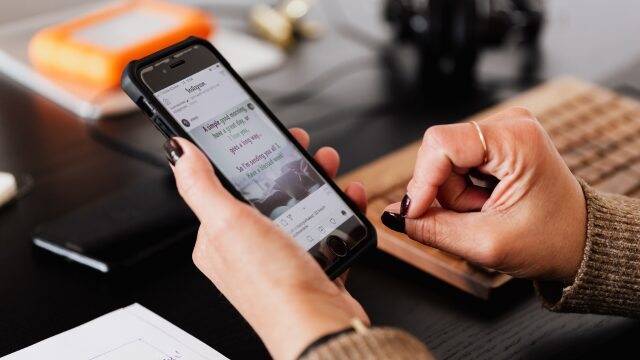

FPSだと自身の操作内容をゲームサーバーへ送信するのに大切な速度
つまり、入力したときに関係するのが上り回線速度で、常に関係しているのが下り回線速度となります。
FPSをするなら、基本的に上下ともに300Mbps以上の回線速度が目安であり、それ以下の回線速度は遅いとされています。
bps=bit per secondの略で、「1秒間に送受信可能なデータ量」を表しています。
数値が大きくなるとK(キロ)、M(メガ)、G(ギガ)がつきます。オンラインゲームに必要な単位は「Mbps」(メガビーピーエス)となります。
ギガ、メガ、キロは一般的に用いられているのと同じく1Gbps=1000Mbps,1Mbps=1000Kbps,1Kbps=1000bpsを表します。
300Mbps必要ということは、300Mbps=300,000Kbps=300,000,000bps、1秒間に300,000,000b(3億ビット)の情報を受信できるということになります。
測定した横に出る単位がKbpsの人は1Mbpsも出ていないということになります。
職場での実測値ですが、下記画像のように300Mbps以上出ていれば問題ありません。
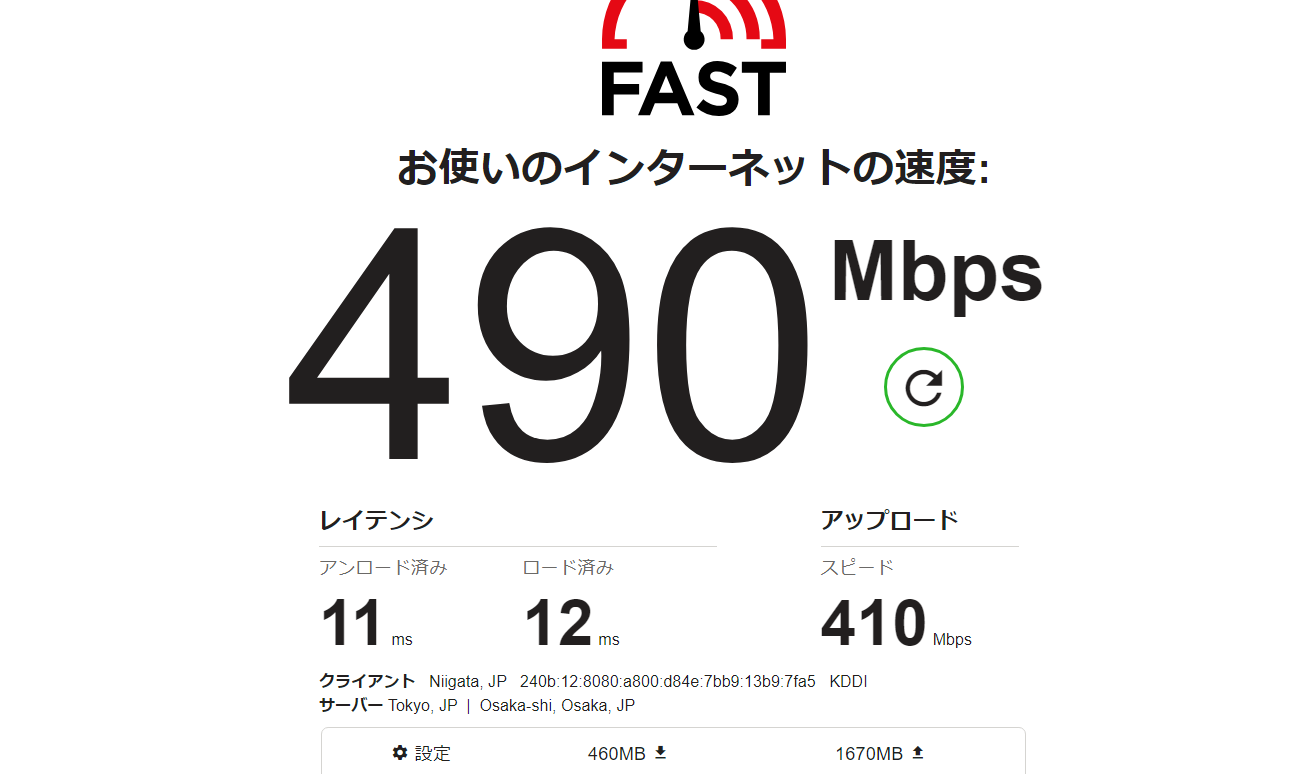
上り回線速度が遅ければ自身の操作や状況がサーバーへ伝わるのに時間がかかるため、一瞬の判断が勝敗を分けるシーンで出遅れてしまいます。
ただ、100人でプレイしている場合、下り(ダウンロード)は映像データとして最大100人分の動き(移動や弾道)をダウンロードしないといけませんが、上り(アップロード)はボタン(キーボード・マウス)に入力した情報なので、FPSをするうえでは、ダウンロードを重視するプレイヤーが多いです。
入力した情報がリアルタイムで反映されるので、上りも速いに越したことはないのです。

でもね…サーバーに先に情報を送ったほうが有利だから、アップロード速度が遅い自分が先に撃った状態でも、アップロードが速い敵が先に撃ったことになることも…。
下り回線が遅ければゲームのエリアや敵がスムーズに更新されない(ラグい)ので、マップや敵の動きに気づきにくい状態になります。
上り下り共に遅ければゲームプレイへ悪い影響を与えるので、「オンラインゲームをする上で回線速度は命」なのです。
今、契約できる回線で最速は下り最大10Gbps(約10000Mbps)です。下記「オンラインゲームにオススメの高速回線4選」をご覧ください。
回線速度が出ているのにラグい原因は以下の6つが考えられます。
Pingが低いのにラグくなる場合も同様の原因が考えられます。「3.Ping値(レイテンシ)が高い」以外の要素が原因として考えられます。
ただし、使用している回線速度が低速の場合は使用中のPingを測定してみましょう。
ネットワークの混雑
大きく2種類あります。家庭内のネットワーク混雑と回線自体のネットワークの混雑です。
家庭内でWi-Fiへの接続台数が多い場合、回線速度を全部の端末で分け合って利用しているぶん遅くなります。
10台で同程度利用していたら、単純に回線速度も10分の1になります。ゲーム中は他の端末を接続解除しておきましょう。

また、インターネットサービスプロバイダ(ISP)内の情報通信量が多いと、回線速度が速くてもデータの処理が遅くなります。
特にピーク時間帯(夕方から夜間)には、ネットワークが混雑しやすく、ラグが発生する原因となります。
現実的ではないですが、ネットワークのピーク時間帯を避けてゲームをプレイするのが効果的です。
ピークの時間にオンラインゲーム(特にFPS)を行いたい場合は、ISP(インターネットサービスプロバイダ)のプランを見直し、より高速かつ安定したプランに変更する必要があります。
高速かつ安定にするには、IPv4からIPv6に変更し、通信方法はPPPoEよりもIPoEを用いているプランに変更しましょう。
ルーターの設定や性能
ルーターの性能が低い場合や設定が最適でない場合、データの転送効率が悪くなります。
回線が高速であっても、高速な回線速度を十分に活かせず、ラグが発生する原因となります。無線LANを利用するのではなく、有線接続にするのも有効な手段と言えます。
ルーターの寿命はおよそ3年と言われています。最新のルーターであったとしても、光回線にあったものかどうか、確認しましょう。
Wi-Fiには、Wi-Fi 1~4 、Wi-Fi 5 (802.11ac)、Wi-Fi 6 (802.11ax) という規格があります。
| Wi-Fiの世代 | 標準規格 | 2.4GHzの速度 | 5GHzの速度 |
|---|---|---|---|
| Wi-Fi 6 | IEEE 802.11 ax | 速い ×1.4倍 | 速い ×1.4倍 |
| Wi-Fi 5 | IEEE 802.11 ac | 速い | 速い |
| Wi-Fi 4 | IEEE 802.11 n | 速い | 遅い |
| Wi-Fi 3 | IEEE 802.11 g | 遅い | – |
| Wi-Fi 2 | IEEE 802.11 a | – | 激遅 |
| Wi-Fi 1 | IEEE 802.11 | 激遅 | – |
光回線にWi-Fi6を利用する場合は、ルーターもWi-Fi6に対応したものを利用しましょう。
最新のルーターにアップグレードし、QoS(Quality of Service)設定を有効にしましょう。

私が利用しているゲーミングルーターは、ゲームデータの優先処理を行い、ネットワーク上でのデータの遅延(レイテンシ)を最小限に抑えてくれます。
また、ゲームデバイスに優先帯域幅を割り当てることで、他のアクティビティ(動画ストリーミングや大量のダウンロードなど)が同時に行われている場合でも、ゲームプレイの品質を維持することができます。
興味がある方は実際に私が使用していますので「ゲーミングルーターの使い方&有線の効果を比較」をご覧ください。
Ping値とレイテンシ
回線速度とは別に、Ping値(レイテンシ)が高いとデータの往復時間が長くなり、ラグが発生します。
ゲームサーバーとの距離や経路上の遅延が影響し、リアルタイム性が求められるゲームでラグが発生します。
例えば、海外サーバーでプレイする場合は、距離が離れているので遅延が発生します。海外サーバーを利用したい場合は回線速度がひつようです。
Ping値が大きければ大きいほど、データ転送が遅くなりタイムラグが発生するためオンラインゲームでは不利になりやすいです。
ping値は、インターネット上でデータパケットが送信されてから目的地に到着し、そして元の送信地に戻ってくるまでの時間をミリ秒(ms)単位で示します。
この値が低いほど、インターネット経由での通信が速く、リアルタイム性が高いことを意味します。特にオンラインゲームやビデオ通話では、低いping値が望まれます。
| ネットの用途 | ping値の必要目安 | ping値の推奨目安 |
|---|---|---|
| WEBサイトの閲覧 | 100ms以下 | 50ms以下 |
| オンラインミーティング | 50ms以下 | 15ms以下 |
| 動画視聴 | 50ms以下 | 30ms以下 |
| オンラインゲーム | 30ms以下 | 15ms以下 |

ping値はコントローラーやキーボードの操作がゲーム内へ反映されるまでの時間を表しています
同じサーバーと通信を行う場合、ping値は回線速度が速ければ速いほど小さな値になります。Ping値が大きいと一瞬の判断が勝敗を分けるシーンで回線負けしてしまいます。
FPSをガチでプレイしているユーザーは15ms以下に抑えているので、下の測定で15msよりも大きい場合は回線の乗り換えを検討してもよいでしょう。
パケットロス
データパケット(送信する際に使用されるデータの基本単位)が途中で失われると、再送信が必要となり通信が遅延します。
パケットは、デジタルデータをネットワーク上で送信する際に使用されるデータの基本単位です。
大きなデータを効率的に送信するために、小さなデータブロックに分割され、それぞれが独立して送信されます。これにより、ネットワークの効率が向上し、エラーが発生した場合の再送信が容易になります。
受信側では、パケットが元の順序に再構成され、元のデータが復元されます。
オンラインゲームでは、ゲームの状態やプレイヤーの操作情報がパケットに分割されて送信され、リアルタイムで同期されます。
再送信にかかる時間の分だけ表示が遅れるのでラグくなります。
パケットロスがある場合はネットワークの混雑・接続不良・ルーターの不具合・ルーターの設定ミスである場合があります。
回線の接続に問題がないか確認しましょう。ルーターの不具合は再起動すると治ることもあります。
回線は、IPv4からIPv6に変更し、通信方法はPPPoEよりもIPoEを用いているプランに変更しましょう。
バックグラウンドのアプリケーション

他のデバイスやアプリケーションが同時にネットワークを使用している場合、帯域幅が分散されて速度が低下します。
他のデバイスの場合はインターネット接続を絶ち、同じデバイス内でバックグラウンドで使用されている不要なアプリケーションがある場合は消しておきましょう。
特に配信を行っている場合は、通信量が多くなりますので注意しましょう。「ゲームの通信量+配信の通信量」を考慮しましょう300Mbpsあれば十分でしょう。
ゲームプレイ中は他のデバイスのインターネット使用を制限し、帯域幅を確保するというのが大切です。
デバイスの性能限界
回線に問題がなく、Pingも安定して低く、パケットロスもしていない場合、ゲームに利用している端末が原因になっているかもしれません。
| 項目 | PS4 | PS5 |
|---|---|---|
| Wi-Fi規格 | Wi-Fi 4 | Wi-Fi 6 |
| 最大速度 (Wi-Fi) | 最大300Mbps | 最大9.6Gbps |
| 有線LAN | ギガビットイーサネット (1000BASE-T) | ギガビットイーサネット (1000BASE-T) |
| Bluetoothバージョン | Bluetooth 2.1 + EDR | Bluetooth 5.1 |
| ストリーミング対応解像度 | 720p、1080p | 720p、1080p、4K |
PS4とPS5でも性能が大きく異なります。通信の最大速度の理論値が30倍も違います。
理論値が大きければ大きいほど、実際の回線も安定しますので、デバイスも最新のものが望ましいです。
デバイスが古く、通信速度の限界の場合はそれ以上ラグを改善できませんので、デバイスの買い替えも検討しましょう。
サーバーの問題
アプデ後に起こりやすいのがサーバーのパンクです。
新要素が追加されるアップデートのあとはライトユーザーの復帰によるプレイヤーの増加で、サーバーアクセス数が多くなり、サーバーが混み合います。
サーバーでの処理に時間がかかる場合、ラグくなります。
回線速度が速いとアップデートファイルのダウンロードがすぐ終わりますので、アプデ後にすぐ始められるメリットはありますが、競技人口が多くサーバーがよく混みあうゲームの場合は、すぐにできない可能性がありますよね…。

アップデート直後を除いてサーバーが混雑するとき、回線速度が遅いプレイヤーは遅延やラグがさらにひどくなり、ゲームプレイ自体へ参加できないケースもあります。

たくさんの人がプレイしているのに自分だけプレイできないのはツライ…
頻繁にアプデやイベントがあるFPSでは上記の傾向が大きくなるため、回線速度の速さがFPSに与える影響は大きいです。
「FPSの目安回線速度と速くする方法4選」では回線速度を改善し、ping値を抑える方法を紹介しているので参考にしてください。
オンラインゲームの目安回線速度と速くする方法4選
特に回線速度が必要なFPSでは下表の回線速度が目安となっており、快適にゲームプレイをしたい場合は上り下り共に300Mbps以上の速度が推奨されています。
| 項目 | FPS以外の推奨回線速度 | FPSの必要回線速度 | FPSの推奨回線速度 |
|---|---|---|---|
| 上り回線速度 | 1Mbps以上 | 100Mbps以上 | 300Mbps以上 |
| 下り回線速度 | 30Mbps以上 | 100Mbps以上 | 300Mbps以上 |
| ping値 | ~70ms | 30〜50ms | 0〜15ms |
上表の推奨回線速度を超えていない場合は遅いので、下の方法で回線速度を速くするとよいでしょう。
光回線へ乗り換える
FPSの回線速度を速くする一番おすすめの方法は「光回線へ乗り換える」です。
マンションに住んでいる人やインターネット回線契約が古い家だと、光回線よりも遅い「ADSL」や「CATV」でインターネットを契約している場合があります。
| 回線種類 | 最大下り速度 | 最大上り速度 | 特徴 |
|---|---|---|---|
| CATV | 100Mbps~1Gbps | 10Mbps~100Mbps | ケーブルテレビのインフラを利用しており、安い 地域によって大きな差がある |
| ADSL | 10Mbps~50Mbps | 1Mbps~10Mbps | 電話線を利用しており、安い 距離により速度が大きく低下 |
| 光回線 | 100Mbps~10Gbps | 100Mbps~10Gbps | 光ファイバーを利用 非常に高速で安定 |
1Gbps=1000Mbps
ADSLやCATVではFPSで必要な300Mbps以上の速度にならないため、下の回線速度測定で300Mbpsを下回っている場合は光回線への乗り換えがおすすめです。
光回線であれば300~700Mbpsほどの回線速度になりやすく、私の家では400~550Mbpsほどで安定しています↓
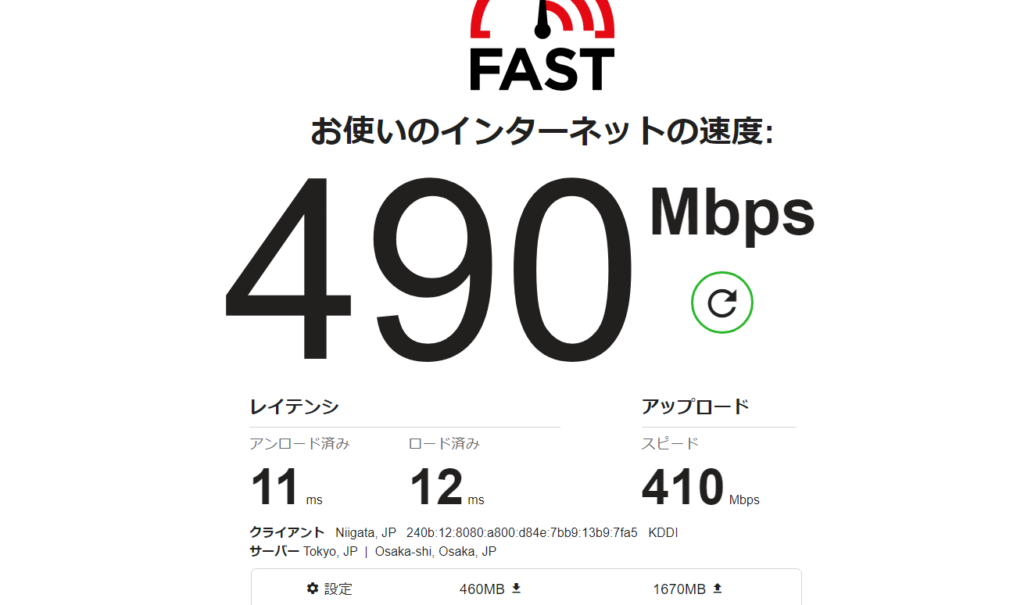
300Mbps以上の回線速度があれば重めのゲームやFPSでも快適にプレイでき、ping値やラグも大幅に改善されます。
「ドコモ光」や「GMOとくとくBB光」であれば回線速度も安定しているので、まだ光回線を使っていない場合は乗り換えがおすすめです。
10Gbpsプランへ乗り換える
光回線へ乗り換えてもFPSの回線が遅い場合、最大1Gbpsの契約プランでは足りていない可能性があります。
例えば下記などに当てはまる場合は最大1Gbpsのプランを契約しても、利用者が多いせいで回線速度が遅くなりやすいです。
- インターネットに接続している台数が多い
- 周辺の家や事務所で光回線を利用している
- 世帯数が多いマンションで光回線を使う
10Gbpsの光回線プランへ切り替えれば周りの利用者が多くても回線が遅くなりにくいため、ゲーム配信の回線速度を速くできます。

10Gbpsプランは通常の光回線(1Gbps)の10倍で通信するので、回線速度を速くしやすいです
国内の光回線業者では「auひかり」「ドコモ光」「SoftBank 光
![]() 」「GMOとくとくBB光」などが10Gbpsのプランを提供しているので、FPSをやっていて光回線でも遅いと感じた場合はプランの変更がおすすめです。
」「GMOとくとくBB光」などが10Gbpsのプランを提供しているので、FPSをやっていて光回線でも遅いと感じた場合はプランの変更がおすすめです。
IPv6へ乗り換える
光回線へ乗りかえてもFPSがラグい場合、光回線のプロトコルでIPv4を採用している可能性があります。
光回線のプロトコルには「IPv4」と「IPv6」があり、最大1Gbpsの光回線を契約していた場合でもIPv6はIPv4よりも回線速度が速くなりやすいです。
というのも、IPv4とIPv6には下記の違いがあるため、IPv4はIPv6よりもアドレスの割り当てで時間がかかりやすいです。
| 項目 | IPv4 | IPv6 |
|---|---|---|
| アドレスの形式 と供給量 | 32ビットのアドレス、ドットで区切られた10進数 (例: 192.168.1.1) 約43億のアドレスを提供するが、 インターネットの急速な拡大によりアドレスが不足中 | 128ビットのアドレス、コロンで区切られた16進数 (例: 2001:0db8:85a3:0000:0000:8a2e:0370:7334) ほぼ無限とも言える約340澗のアドレスを提供し、 将来的なインターネット拡張に対応 |
| 自動設定の機能 | DHCPでデバイスにIPアドレスを割り当て 混雑時には時間がかかる | DHCPだけでなく、SLAACでデバイスが自動的にアドレスを生成 アドレスを生成するので混雑時でも時間がかからない |
| セキュリティ機能 | セキュリティは考慮されておらず、 追加のセキュリティ措置を施す必要あり | IPsec(安全なインターネットプロトコル) がデフォルトで組み込み済み |
| パケットの構造 | ヘッダが比較的複雑 オプションが含まれる場合があり | ヘッダが単純化されており、処理が高速化 オプションは拡張ヘッダとして分離 |
時間がかかるといっても人間の感覚では一瞬の差ですが、それでもIPv4とIPv6では下画像ほどの違いがあります。
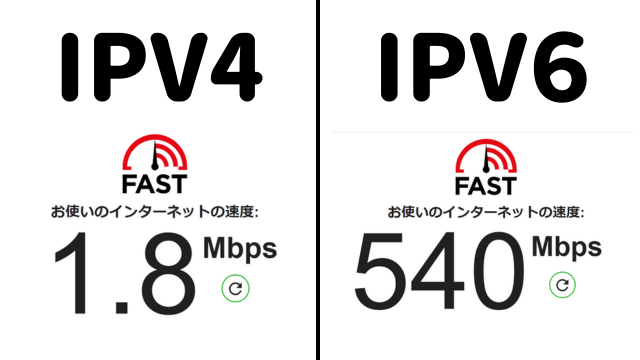

上画像はちゃすくの家の回線をIPv4とIPv6へ切り替えた時の比較です
人口が密集している地域や利用者が多いプロバイダであればIPv4とIPv6の差が大きくなるため、IPv4を使っている場合はIPv6へ乗り換えるとよいでしょう。
下の計測にはあなたが利用しているプロトコルが表示されるので、IPv4を使っているかチェックしてください。
ただし、IPv6へ乗り換える場合はIPv6に対応したルーターが必要なので、ASUSのゲーミングルーターなどを入手してください。
PCのスペックを上げる
回線速度を改善しても回線が速くならない場合、PCのスペック不足が原因として考えられます。
下の記事では人気配信者が利用しているゲーミングPCを紹介しているので、PCスペックを上げてラグを改善したい場合は参考にしてください。
FPSにおすすめの高速光回線4選
FPSにおすすめの光回線には下記があるため、詳しい内容や価格を解説していきます。
| 項目 | GMOとくとくBB光 | Softbank光 | auひかり | ドコモ光 |
|---|---|---|---|---|
| 画像 |  |  |  |  |
| 月額料金 | 戸建て1Gbps:5,390円、戸建て10Gbps:5,940円 マンション1Gbps:4,290円、マンション10Gbps:5,940円 | 戸建て1Gbps:5,720円、戸建て10Gbps:6,380円 マンション1Gbps:4,180円、マンション10Gbps:6,380円 | 戸建て1Gbps:5,610円、戸建て10Gbps:6,468円 マンション1Gbps:4,180円、マンション10Gbps:6,468円 | 戸建て1Gbps:5,720円、戸建て10Gbps:6,380円 マンション1Gbps:4,400円、マンション10Gbps:6,380円 |
| 契約期間の縛り | 縛りなし | 縛りなし、2年、5年から選べる | 縛りなし、2年、3年から選べる | 2年縛り |
| 解約違約金 | 0円、開通工事費の残金がある場合は支払いが必要 | 5,720円、オプションありでも最大16,500円まで 開通工事費の残金 | 7,700円~16,500円 開通工事費の残金 | マンション契約4,180円、戸建て契約5,500円 開通工事費の残金 |
| 開通工事費 | 3,300円~26,400円 (3年利用すると実質無料になるキャンペーンあり) | 4,620円または31,680円 (新規乗り換えであれば2年利用で無料) | 戸建て契約41,250円、マンション契約33,000円 (契約期間の縛りに合わせて分割払いすれば実質無料になる) | 新規申し込みであれば開通工事費は無料 |
| IP v6プラス | 対応 | 対応 | 対応 | 対応 |
| 特典 | 最大101,000円キャッシュバック 高性能Wi-Fiルーター無料レンタル可能 | 最大25,000円キャッシュバック 他社からの乗り換えで6か月間は月額料金980円 光回線開通までSoftBank AirかポケットWi-Fiの無料レンタル可能 Softbankユーザーは追加の割引あり | 最大40,000円キャッシュバック 他社からの乗り換えで23か月間1980円~へ割引 IP v6プラス対応Wi-Fiルーターを6か月間無料レンタル可能 auユーザーやauスマートパス加入者は追加割引あり | 最大40,000円キャッシュバック 最大17,000円分のdポイントをプレゼント IP v6プラス対応Wi-Fiルーターを無料レンタル可能 ドコモユーザーは追加割引あり |
| 支払い方法 | クレジットカード払いのみ | クレジットカードまたは口座振替 | クレジットカード支払い、口座振替、コンビニ支払い | クレジットカード支払い、口座振替 |
| 公式サイト | GMOとくとくBB光 | SoftBank 光
| auひかり | ドコモ光 |
光回線1:GMOとくとくBB光
GMOとくとくBB光は、コストパフォーマンスに優れた光回線サービスで、特に料金割引やキャッシュバックキャンペーンが豊富です。
| 項目 | GMOとくとくBB光 |
|---|---|
| 月額料金 | 戸建て1Gbps:5,390円、戸建て10Gbps:5,940円 マンション1Gbps:4,290円、マンション10Gbps:5,940円 |
| 契約期間の縛り | 縛りなし |
| 解約違約金 | 0円、開通工事費の残金がある場合は支払いが必要 |
| 開通工事費 | 3,300円~26,400円 (3年利用すると実質無料になるキャンペーンあり) |
| IP v6プラス | 対応 |
| 特典 | 最大101,000円キャッシュバック 高性能Wi-Fiルーター無料レンタル可能 |
| 支払い方法 | クレジットカード払いのみ |
契約期間の縛りなしで契約できるため、初めて光回線を導入する人やコストを重視する人に特にオススメできます。

マンションなら月額4000円台でインターネットが使い放題になるので安い!
今なら101,000円分のキャッシュバックと合わせて初年度は実質月額0円で利用することができます。
光回線2:SoftBank光
SoftBank 光
![]() はSoftBankのモバイルサービスとセットで利用すると割引が適用されるため、SoftBankのスマートフォンを利用している人には特におすすめです。
はSoftBankのモバイルサービスとセットで利用すると割引が適用されるため、SoftBankのスマートフォンを利用している人には特におすすめです。
| 項目 | Softbank光 |
|---|---|
| 月額料金 | 戸建て1Gbps:5,720円、戸建て10Gbps:6,380円 マンション1Gbps:4,180円、マンション10Gbps:6,380円 |
| 契約期間の縛り | 縛りなし、2年、5年から選べる |
| 解約違約金 | 5,720円、オプションありでも最大16,500円まで 開通工事費の残金 |
| 開通工事費 | 4,620円または31,680円 (新規乗り換えであれば2年利用で無料) |
| IP v6プラス | 対応 |
| 特典 | 最大25,000円キャッシュバック 他社からの乗り換えで6か月間は月額料金980円 光回線開通までSoftBank AirかポケットWi-Fiの無料レンタル可能 Softbankユーザーは追加の割引あり |
| 支払い方法 | クレジットカードまたは口座振替 |
Softbankが提供しているので、安定した速度でインターネット回線を利用でき、回線開通まではSoftBankAirやポケットWi-Fiを無料レンタルできます。

Softbankユーザー&マンション住みなら月額料金が4000円以下まで割引できるかも
SoftBankのスマートフォンを使用している家庭や、光回線とモバイルのセット割引を最大限に活用したい人に最適です。
光回線3:auひかり
auひかりはauひかりネットワークを使用し、SONY傘下のSo-netがプロバイダとなって高速インターネット接続を提供しています。
| 項目 | auひかり |
|---|---|
| 月額料金 | 戸建て1Gbps:5,610円、戸建て10Gbps:6,468円 マンション1Gbps:4,180円、マンション10Gbps:6,468円 |
| 契約期間の縛り | 縛りなし、2年、3年から選べる |
| 解約違約金 | 7,700円~16,500円 開通工事費の残金 |
| 開通工事費 | 戸建て契約41,250円、マンション契約33,000円 (契約期間の縛りに合わせて分割払いすれば実質無料になる) |
| IP v6プラス | 対応 |
| 特典 | 最大40,000円キャッシュバック 他社からの乗り換えで23か月間1980円~へ割引 IP v6プラス対応Wi-Fiルーターを6か月間無料レンタル可能 auユーザーやauスマートパス加入者は追加割引あり |
| 支払い方法 | クレジットカード支払い、口座振替、コンビニ支払い |
auひかりなのでauのスマートフォンや他のauサービスとのセット割引もあり、auユーザーが特にお得に利用できます。

auスマートパスプレミアムなどへ加入していればさらに安くなります
また、auひかりは自社回線を持っているので、フレッツ光とのコラボ回線(ドコモ光やSoftBank光など)よりも回線が混雑しにくい特徴があります。
上記の特徴がある分、フレッツ光とのコラボ回線よりも開通工事費が高いですが、混雑しにくい光回線を求めている場合は1番おすすめです。
光回線4:ドコモ光
ドコモ光は、NTTドコモが提供する光回線サービスで、ドコモのスマートフォンや他のドコモサービスとの組み合わせでセット割引が適用されます。
| 項目 | ドコモ光 |
|---|---|
| 月額料金 | 戸建て1Gbps:5,720円、戸建て10Gbps:6,380円 マンション1Gbps:4,400円、マンション10Gbps:6,380円 |
| 契約期間の縛り | 2年縛り |
| 解約違約金 | マンション契約4,180円、戸建て契約5,500円 開通工事費の残金 |
| 開通工事費 | 新規申し込みであれば開通工事費は無料 |
| IP v6プラス | 対応 |
| 特典 | 最大40,000円キャッシュバック 最大17,000円分のdポイントをプレゼント IP v6プラス対応Wi-Fiルーターを無料レンタル可能 ドコモユーザーは追加割引あり |
| 支払い方法 | クレジットカード支払い、口座振替 |
Softbankやauよりも縛り期間がシンプルであり、契約内容が分かりやすい点もドコモ光のメリットです。

新規申し込みなら工事費無料なのでインターネットの個別契約にはおすすめ
新規申し込みであれば光回線の開通工事費が無料なので、「とりあえず光回線を使ってみたい!」という方にもおすすめです。